Sistemul de operare Windows are un program de calcul cu ajutorul căruia puteți efectua calcule de complexitate diferită și traduce valori. Există mai multe moduri de a-l găsi pe computer.
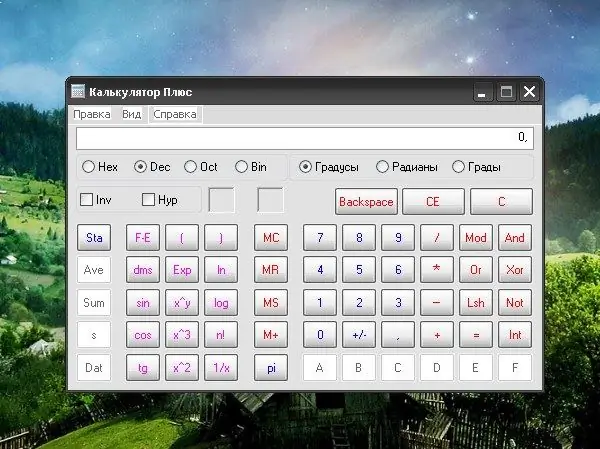
Instrucțiuni
Pasul 1
În mod implicit, după instalarea sistemului de operare, o comandă rapidă către calculator este adăugată automat în meniul Start. Pentru a deschide aplicația, apăsați tasta Windows de pe tastatură sau butonul Start din colțul din stânga jos al ecranului și extindeți toate programele. În folderul „Standard”, faceți clic pe pictograma „Calculator” cu butonul stâng al mouse-ului.
Pasul 2
Dacă comanda rapidă către aplicația solicitată nu se află în meniul Start, găsiți calculatorul în directorul în care se află fișierul de lansare original. Deschideți elementul „Computerul meu” și selectați unitatea locală unde este instalat sistemul. Deschideți folderul Windows pentru vizualizare. În subfolderul system32, faceți clic stânga pe pictograma calc.exe.
Pasul 3
Pentru a evita să faceți acest drum lung pentru a lansa calculatorul de fiecare dată, puteți crea o comandă rapidă pentru acesta în locul de unde vă va fi mai convenabil să îl apelați. Pentru a plasa pictograma pe desktop, găsiți pictograma calculatorului într-unul din modurile descrise, faceți clic dreapta pe ea, selectați elementul „Trimiteți” din meniul contextual și sub-elementul „Desktop (creați o comandă rapidă)”.
Pasul 4
De asemenea, această pictogramă poate fi plasată pe lansarea rapidă pe bara de activități. Pentru a face acest lucru, mutați cursorul pe pictograma calculatorului, apăsați și țineți apăsat butonul stâng al mouse-ului, trageți pictograma în dreapta butonului Start din bara de activități.
Pasul 5
Comutarea calculatorului de la simplu la inginerie și invers se face în fereastra aplicației. În meniul „Vizualizare”, selectați opțiunea de care aveți nevoie făcând clic pe ea cu butonul stâng al mouse-ului. Introducerea numerelor, semnelor și simbolurilor poate fi efectuată atât de la tastatură, cât și de la butoanele mouse-ului.
Pasul 6
Dacă ați șters accidental calculatorul de pe computer, puteți găsi diferite versiuni ale acestuia pe Internet. Urmați instrucțiunile furnizate împreună cu fișierele pentru a instala aplicația pe computer. De asemenea, puteți utiliza un calculator online, de exemplu, pe site-ul web la






